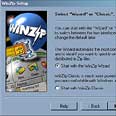FTP עם כל דבר
התחברתם לאינטרנט מהיר, ועכשיו יש זרם בלתי פוסק של קבצים שנמצא בדרכו למחשב שלכם. אנחנו כאן כדי לעזור לכם להחליט באילו תוכנות הכי טוב להשתמש כדי להוריד את הקבצים, לבדוק את תקינותם, לדחוס ולפרוס, ולבסוף גם לצרוב אותם לתקליטורים
אנחנו מניחים שחלק גדול מכם, כמונו, ניצל את ירידת המחירים של האינטרנט המהיר כדי להגשים את חלומו ולהפוך את המחשב שלו לתחנת Download. אולי גם אתם גיליתם שאין תחרות לשרתי ה-FTP, ושאף תוכנת שיתוף קבצים או אתר Web לא יכולים לספק לכם קצבים דומים. אבל מה בדיוק אומרות הסיומות ISO, BIN ו-SFV? ומה זה FXP ומדוע הוא טוב יותר? ובאיזה תוכנות הכי כדאי להשתמש כדי לטפל בכל הנ"ל? ואיך הכי כדאי לצרוב את עשרת הגיגהבייט החדשים שלכם לתקליטורים?
איך מוצאים אותם
אם תיפול לידיכם ההזדמנות לפגוש את ראשי הקבוצות המחתרתיות שמפיצות תוכנות ומשחקים באינטרנט, נסו לשאול אותם על איזה איבר מהגוף שלהם הם לא יהיו מוכנים לוותר לעולם. אנחנו מניחים שהתשובה שלהם תהיה חד-משמעית: FlashFXP (יש אופציה שחלקם ילכו על איבר אחר, אבל תיצמדו לקונספט).
תוכנת ה-FTP הקומפקטית הזו, פיתוח של מתכנת בשם צ'רלס דה-וויז, הפכה לתוכנת חובה אצל כל מי שעוסק ברצינות בהורדות קבצים. מהשם אפשר כבר להסיק לגבי התמיכה המצויינת שלה ב-FXP. זו תכונה המאפשרת להעביר קבצים ישירות בין שני שרתי FTP, במקום להוריד את הקבצים אליכם למחשב ומשם להעביר אותם לשרת FTP אחר. מכיוון ששרתי FTP מחוברים ברוב המקרים בחיבורים מהירים מאד לרשת, הרי שזמן ההעברה ביניהם מתקצר משמעותית.
נכון שזו לא תכונה ממש חיונית למשתמש הממוצע. אפשר כמובן להשתמש ב-FXP כדי לנתב קבצים גדולים בצורה יעילה יותר אליכם, למשל, להעביר אותם משרת שנותן לכם קצב נמוך לשרת שנותן לכם קצב גבוה, ואז אליכם. אבל האמת היא ש-FlashFXP, מעבר לתכונה האטרקטיבית הכלולה בשמה, היא פשוט תוכנת FTP חזקה ויעילה במיוחד.
גירסה 2.0 של התוכנה הולכת ומתקרבת למשהו שמזכיר מוצר מוגמר, ובהזדמנות זו היא מציגה גם הרבה מאד תוספות ואפשרויות חדשות. נוספו תמיכה בגישה מאובטחת לשרתי FTP ב-SSL, תמיכה משופרת ב-Windows XP, תיקוני באגים שונים, ועוד. הפונקציות הללו מצטרפות לתכונות הוותיקות של התוכנה, כמו הורדת כל סוגי הקבצים מכל סוגי השרתים, תמיכה ב-Firewalls, שחזור תור ההורדות לאחר קריסה (אפשרות מוערכת ביותר, במיוחד אם המחשב שלכם מחליט לקרוס באמצע הלילה אחרי שהגדרתם לו תור של כ-100 קבצים) ואפילו חיפוש קובץ בשרת FTP מרוחק. באתר של FlashFXP ניתן למצוא מדריכים קצרים, המלמדים כיצד להשתמש באפשרויות העיקריות של התוכנה.
למי שממש מתעקש לא לשלם עבור תוכנות, ומוכן לוותר על תכונה או שתיים, מומלץ לנסות את SmartFTP. התוכנה החינמית הזאת היא מתחרה ראויה לתוכנות ה-FTP המתקדמות ביותר, ותומכת גם בהרבה מן התכונות המתקדמות של FlashFXP, למרות שהיא הרבה פחות חזקה. בנוסף, היא מציעה מנגנון עדכונים אוטומטי, וקליטה של כתובות FTP ישירות מלוח הנתונים.
FlashFXP 1.4.3
רישיון: חופשי למשך 30 יום, לאחר מכן 25 דולר
נפח הקובץ: 840KB
SmartFTP 1.0.968
רישיון: חופשי
נפח הקובץ: 72KB (התקנה של כ-3MB דרך הרשת)
איך בודקים אותם
אם אתם מורידים קבצים משרתי FTP, בוודאי הבחנתם בהזדמנות זו או אחרת בקובץ קטן עם סיומת SFV, שנמצא בכל תיקייה. גם אם הורדתם בבת-אחת מאות מגה מאותו השרת, הכל תלוי ועומד על קובץ ה-SFV, שגודלו כמה מאות בתים.
SFV הוא קיצור של Simple File Verification, ומדובר במנגנון לבדיקת תוכנם של קבצים. קבצי SFV, מכילים אינדקס של הקבצים בתיקייה בשרת ה-FTP, כאשר לצד כל שם קובץ הם שומרים מספר המשמש לאימות הקובץ. המספר הזה מבוסס על אלגוריתם CRC32, הכולל סיכום אריתמטי של תוכן הקובץ באמצעות אלגוריתם מיוחד, המאפשר לוודא שהקובץ הגיע בשלמותו ולא חל בו שינוי.
תוכלו להשתמש בתוכנה פשוטה כדי לבדוק את הקבצים שהורדתם מול קובץ ה-SFV. התוכנה תחשב מחדש את ערך ה-CRC32 הנכון עבור כל קובץ, ותשווה לרשימה. אם המספר מתאים, סימן שהקובץ הגיע בשלום. אם לא, זה אומר שלא כדאי להשתמש בקובץ.
התוכנה QuickSFV תאפשר לכם לבצע את הפעולות הללו במהירות ובנוחות. היא מתלבשת על תפריט הקליק הימני של הסייר, ותאפשר לכם לבדוק עשרות קבצים בקליק אחד. התוכנה יודעת אפילו לדלג על קבצים שבדקה כבר, כך שאם תבדקו אותה רשימת קבצים יותר מפעם אחת היא תחסוך זמן באמצעות בדיקת הקבצים החדשים בלבד.
CRC32 איננו האלגוריתם היעיל ביותר למשימה הזו. ישנם אלגוריתמים כמו MD5, המסוגלים לגלות שינוי של תו אחד בקובץ. אבל SFV הוא עדיין מנגנון אימות הקבצים הפופולרי ביותר בתחום, ותמצאו קבצים מתאימים בכל שרת. אגב, הוא יעיל לקבצים עד נפח של 15MB, ולכן תמצאו בשרתי ה-FTP קבצים רבים בגודל הזה דווקא.
QuickSFV 2.22
רשיון: חופשי
נפח הקובץ: 130KB
איך לפרוס אותם
כולם יודעים שבשביל לדחוס ולפרוס קבצים משתמשים ב-WinZip. אבל האמת היא שהתוכנה הפופולרית הזו, נחותה למדי מבחינה טכנולוגית. ידידותית אמנם, אבל בוודאי לא הכי מתקדמת שאפשר למצוא.
יש מספר אלטרנטיבות, אבל הבחירה הטובה ביותר היא ללא ספק WinRar 3. יש אמנם תוכנות כמו Power Archiver, שתומכות ביותר פורמטי דחיסה. אבל WinRar היא אחת הנוחות והמהירות ביותר, והיעילה ביותר בטיפול בקבצים בפורמט הדחיסה RAR שהוא הנפוץ ביותר בשרתי ה-FTP. זהו, אגב, פורמט יעיל מאד מבחינת רמת הדחיסה שהוא מציע.
מלבד מהירות ללא תחרות ומימשק פשוט למדי, WinRar מציעה יתרונות כמו אינטגרציה עם הסייר (אפשר לבצע פעולות שונות בקליק ימני), מידע מפורט על הקבצים הדחוסים, וכן אפשרויות להוספת תגית בדיקה לתוכן כאשר אתם יוצרים קובץ דחוס. כדאי רק להביא בחשבון שהחל מגירסה 3.0 עבר אלגוריתם הדחיסה שינוי. הוא יעיל יותר הפעם, אבל לא כל התוכנות שתאמו את הפורמט עד היום מצליחות לעבוד עם קבצים שנדחסו בגירסה הזו.
תוכנה נוספת שכדאי להביא בחשבון: WinAce. זו תוכנה וותיקה, עם קהל משתמשים נאמן, שתומכת בפורמט קנייני (ACE) ובמגוון פורמטים אחרים. היא גם מציעה אפשרויות מעניינות כמו המרת קבצים מפורמט דחיסה אחד לאחר, מידע מפורט על הקבצים הדחוסים ואפילו חלון לתצוגה מקדימה של תוכן הקבצים הדחוסים.
WinRar 3.0
רישיון: חופשי למשך 30 יום, לאחר מכן 29 דולר
נפח הקובץ: 922KB
WinAce 2.2
רישיון: חופשי למשך 30 יום, לאחר מכן 29 דולר
נפח הקובץ: 2.6MB
איך לאחסן אותם
קבצי ISO הם למעשה קבצים המהווים "תמונה" של תקליטור. קבצים אלה, שגודלם לרוב כמה מאות מגהבייט, מכילים את כל תוכן התקליטור בתוך קובץ אחד. באמצעות קובץ ISO אפשר ליצור עותק מדוייק של התקליטור בתוכנת צריבה רגילה, בלי קשר לתוכנו.
השם ISO נגזר מהתקן הבינלאומי של ISO9660 לתקליטורים. במשך הזמן הופיעו תקנים נוספים, ותוכנות שונות תומכות בפורמטים אחרים שמאפשרים לשמור את תוכן התקליטור בצורה דומה. פורמט פופולרי נוסף הוא BIN, שגם מכיל נתונים המונעים קיום שגיאות בתוך הקובץ (ומהסיבה הזו קבצי BIN הם לרוב גדולים יותר מאשר גודל התקליטור המקורי שממנו נוצרו).
קבצים מסוג ISO או BIN, לכן, אינם אמורים להיות נגישים למשתמש, שאמור רק לצרוב אותם ולהשתמש בתקליטור שנוצר. אבל יש בכל זאת דרך לשנות קבצים כאלה לפני הצריבה, למחוק חלק מהתוכן שלהם, ולבצע שינויים נוספים. אנחנו אוהבים במיוחד את WinISO 5.3. התוכנה הזו מסוגלת לקרוא מספר גדול של פורמטים מהסוג הזה, ולהציג את תוכנם. היא מאפשרת, למשל, לחלץ קובץ בודד מתוך קובץ ISO גדול, או להוסיף ולמחוק קבצים מיותרים לפני שמתחילים לצרוב. WinISO מסוגלת גם ליצור עבורכם קובץ ISO חדש מתקליטור שאתם מספקים לה.
דרך נוספת לגשת לקבצים מסוג זה היא בעזרת תוכנות היוצרות כונן תקליטורים וירטואלי. תוכנות כאלו יאפשרו לכם לטפל בתוכן של קובץ ה-ISO כאילו ניגשתם לקבצים ותיקיות רגילים, רק שהגישה מהירה ונוחה יותר. זהו פתרון מצויין כאשר אתם, למשל, משתמשים במאגר מידע המפוזר על מספר תקליטורים. תוכלו ליצור גירסאות ISO שלהם על הדיסק הקשיח, ולגשת אליהן בכל זמן.
יש מספר תוכנות בהן ניתן להשתמש. הטובה ביותר, כצפוי, היא זו החופשית: Daemon Tools 3.16, פרוייקט שמפותח על-ידי קבוצה של מפתחים אלמונים (מסיבות שיובהרו מיד). בנוסף על האפשרות ליצור ארבעה כוננים וירטואליים, מאפשרתDaemon Tools לדמות הגנות מפני העתקה על תקליטורים, ובכך לאפשר הפעלה של עותקים לא חוקיים. זה חיוני, למשל, אם אתם מחזיקים בידכם עותק חוקי של משחק ומעוניינים לשחק בו ללא הצורך בהכנסת התקליטור המקורי בכל פעם. בנוסף לאפשרות המתוחכמת הזו, התוכנה גם מסוגלת לדמות כונני DVD ולשנות את הגדרת האזור (Zone) שלהם במהלך ההפעלה. משתמשים של מחשבים ניידים שמעוניינים לקחת איתם סרט על המחשב, למרות שהוא לא מצוייד בכונן DVD מובנה, יעריכו מאד את האפשרות הזאת.
מכיוון שהתוכנה מתעסקת עם הגנות משחקים למיניהן ועם סרטי DVD, החל משחק חתול ועכבר מעניין בין מפתחי התוכנה לבין חברות הסרטים ומפתחי המשחקים. האחרונים אף משלבים בדיקות שונות במשחקים שלהם, שמונעות את הפעלת המשחק אם התוכנה מזוהה על המחשב. למרבה המזל, העכבר בדרך-כלל מנצח.
WinISO 5.3
רישיון: גירסת התנסות מוגבלת בגודל הקבצים. 30 דולר לגירסה מלאה
נפח הקובץ: 1.2MB
Daemon Tools 3.16
רשיון: חופשי
נפח הקובץ: 400KB
איך לצרוב אותם
זו לא בעיה להוריד עוד ועוד קבצים. הבעיה היא שאי אפשר לשמור את כולם על המחשב. אחרי שתורידו כמה עשרות סרטים, תוכנות ומשחקים, תגלו שהדיסק הקשיח שלכם הרבה פחות גדול ממה שחשבתם, ומה שיישאר לכם הוא לצרוב.
תוכנות הצריבה הפופולריות מציעות היום מימשק נוח, שליטה מלאה על סוגי הצריבה ותמיכה באפשרויות מתקדמות של הצורב. קשה לנו קצת לבחור בתוכנת צריבה אחת כדי להמליץ עליה. חלק מהתוכנות טובות יותר מבחינת המימשק, אחרות מציעות תמיכה מושלמת באפשרויות צריבה ייחודיות. אנחנו לא כל-כך ממליצים על שימוש בתוכנות נפוצות כמו Easy CD Creator או WinOnCD של Roxio. הראשונה בסך-הכל די מוגבלת ולא תומכת בתכונות מתקדמות. לשנייה עוד לא סלחנו על התקלה שהפילה מחשבים עם Windows 2000 בשנה שעברה.
אנחנו מעדיפים את תוכנת הצריבה המצויינת Nero 5.5.9.0 של חברת Ahead הגרמנית. זו תוכנה וותיקה, שבגירסה החדשה היא טובה מתמיד. לאחרונה הפתיעה חברת Ahead והוסיפה לה סדרת מוצרים משלימים, חדשים ומשופרים. לצד Nero, ישנה עכשיו גם Nero Express, גירסה מצומצמת עם מימשק ידידותי במיוחד של אותה תוכנה. זהו פתרון טוב כשאתם מעוניינים בצריבה זריזה ותו לא, ומעדיפים להימנע מהמימשק הכבד של Nero.
ישנה גם NeroMIX, המיועדת לצריבת תקליטורי מולטימדיה, ויש את NeroVision, שמיועדת ליצירה ועריכה של תקליטורי DVD, וזהו לא סוף הרשימה. אבל האמת היא שהשיפור המשמעותי ביותר שערכה החברה הוא השקת אתר אינטרנט חדש במקום האתר המכוער והמבולגן שהיה לה עד עכשיו.
את Nero עצמה, כתוכנת צריבה, ספק אם יש צורך להציג. התוכנה תומכת בכל הסטנדרטים ובכל צורות הצריבה, כולל צריבת DVD, וכולל צריבת תקליטורי Audio CD ישירות מקבצי MP3. בגירסה החדשה ניתן למצוא גם תמיכה בתכונות מובנות להבטחת תקינות הצריבה, כמו BurnProof או JustLink.
Nero 5.5.9.0
רישיון: חופשי לתקופת ניסיון, לאחר מכן 49 דולר
נפח הקובץ: 11.8MB